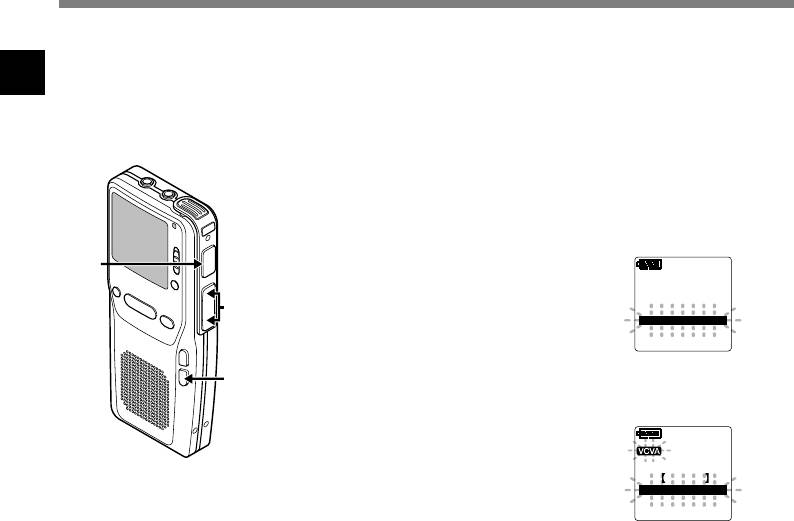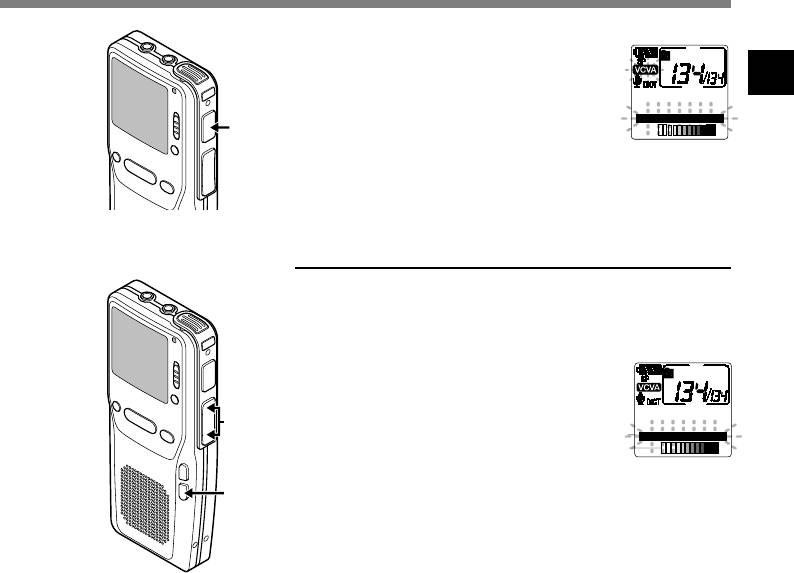vcva olympus что это
H запись [rec menu, Vcva, Чувств.микроф. [mic sense – Инструкция по эксплуатации Olympus VN-8500PC
Страница 11: Режим записи [rec mode, Фильтр н.част. [low cut filter
Когда микрофон определяет, что уровень звука достиг предварительно
установленного уровня, встроенная функция голосовой активации
записи (VCVA) автоматически начнет запись и остановит ее, когда
уровень звука станет ниже. Функция VCVA увеличивает время записи
и экономит память, останавливая диктофон в периоды молчания, что
делает воспроизведение более эффективным.
1 Выберите опцию [VCVA] из списка [Запись].
При выборе режима меню:
[ВКЛ]: Включает функцию VCVA.
[ВЫКЛ]: Отключает эту функцию. Продопжение записи в нормальном режиме.
a Индикатор системы автоматического голосового управления диктофоном
Настройка запуска/прекращения уровня срабатывания:
Если окружающим шум слишком громкий, чувствительность VCVA можно настроить в
соответствии с ситуацией записи.
1 Нажмите кнопку REC (
s) для начала записи.
• Когда уровень звука станет ниже установленного
значения, запись автоматически перейдет в режим паузы
приблизительно через 1 секунду, и на дисплее появится
сообщение [Ожидание]. Сигнал индикации записи
загорается, когда начинается запись, и мигает в режиме
паузы.
Чувств.микроф. [Mic Sense]
Чувствительность микрофона (встроенного или внешнего) может
изменяться в соответствии с потребностями записи.
1 Выберите опцию [Чувств.микроф.] из списка
При выборе режима меню:
[Высокая]: Режим высокой чувствительности записи подходит
для конференций с большим числом участников и
для записи звука на расстоянии или при низком уровне громкости.
[Низкая]: Режим стандартной чувствительности подходит для диктовки.
a Индикатор чувствительности микрофона
Примечания:
• Если вы хотите получить запись голоса без помех, установите чувствительность микрофона
[Чувств.микроф.] в положение [Низкая] и во время записи держите встроенный микрофон
вблизи губ говорящего (5-10 см).
• Если опция [Сцена записи] установлена в режиме, отличном от [ВЫКЛ], функция [Чувств.
микроф.] будет недоступна. Для использования этой функции установите опцию [Сцена записи]
в режиме [ВЫКЛ].
Режим записи [Rec Mode]
Помимо стерео* и монофонической записи, вы также можете
выбрать запись с приоритетом на качество звука и запись с
приоритетом на время записи. Выберите режим записи согласно
вашим требованиям.
* Только для VN-8700PC/VN-8600PC.
1 Выберите опцию [Режим записи] из списка
При выборе режима меню:
Когда выбран [MP3]*(Стерео/Моно):
[192 kbps] (Стерео), [128 kbps] (Стерео), [48 kbps] (Моно)
Когда выбран [WMA] (Моно):
[HQ] (высококачественная запись звука), [SP] (стандартная запись), [LP] (продолжительная запись)
* Только для VN-8700PC/VN-8600PC.
a Индикатор режима записи
Фильтр н.част. [Low Cut Filter]
Диктофон имеет функцию фильтра низких частот (Low Cut Filter),
позволяющую подавлять низкочастотные звуковые помехи и
записывать голос более четко. Эта функция уменьшает помехи от
работы систем воздушного кондиционирования, проекторов и другие
подобные помехи.
1 Выберите опцию [Фильтр н.част.] из списка
При выборе режима меню:
[ВКЛ]: Включает функцию фильтра низких частот.
[ВЫКЛ]: Отключает эту функцию.
a Индикатор фильтра верхних частот
Примечание:
• Если опция [Сцена записи] установлена в режиме, отличном от [ВЫКЛ], функция [Фильтр н.част.] будет
недоступна. Для использования этой функции установите опцию [Сцена записи] в режиме [ВЫКЛ].
Примечания:
• Чтобы запись получилась с самого начала, начните записывать после того, как вы увидите,
что дисплей и индикатор LED загорелись.
• Если вы хотите получить разборчивую запись встречи или лекции, не используйте [LP] в
качестве значения [Режим записи].
• При использовании внешнего монофонического микрофона, когда установлен режим
[Режим записи] для записи стерео сигнала, звук будет записываться только в левом (L)
канале. (Только для VN-8700PC/VN-8600PC).
• Если опция [Сцена записи] установлена в режиме, отличном от [ВЫКЛ], функция [Режим записи] будет
недоступна. Для использования этой функции установите опцию [Сцена записи] в режиме [ВЫКЛ].
Olympus DS-2300: Использование функции голосовой активации записи (VCVA)
Использование функции голосовой активации записи (VCVA): Olympus DS-2300
Использование функции г о лосовой активации записи (V CV A)
Нажмите и у дер живайте кнопку
FOLDER/MENU в течение 1
секунды или до льше.
Появится меню ( ☞ стр. 41).
Нажимайте кнопку FF или REW до
появления мигающег о сообщения
Начнется процесс уст ановки VCV A.
Нажатием кнопки FF или REW
выберите позицию “ON” или “OFF”.
ON: Начнет запись в режиме V CV A.
OFF: Про должит запись в нормальном
Нажатием кнопки REC завершите
чтобы закрыть г лавное меню.
дисплее появится индикатор VCV A.
Испо льзование функции го лосовой
активации записи (V CV A)
встроенная ф ункция го лосовой активации записи (VCV A) автоматически начнет запись и
Функция V CV A у длиняет время записи и эк ономит память, выключая диктофон в перио ды молчаниия.
Это помог ает сделать воспроизве дение без перерывов или па уз, более эффективным и у добным.
Ко г да уровень звука ст анет ниже
Использование функции г о лосовой активации записи (V CV A)
уст ановленного значения, запись
автома тически перейдет в режим паузы
появится сообщение “ST ANDBY” (ожидание). Лампа-индика тор
записи/воспроизве дения заг орится при начале записи и бу дет
миг а ть в режиме паузы.
Настройка уровня активации начала/
Нажмите кнопку FOLDER/
MENU во время записи.
Отобразится экр ан уровня V CV A.
Нажмите кнопку FF или REW для
регулировки уровня звука па узы.
Уровень звука для па узы мож ет уст анавливаться
на 1 5 р азличных значений. Чем бо льше это
При самом бо льшом значении запись начнется даж е при о чень слабом
звук е.Уровень зв ука для паузы в ф ункции V CV A мож ет настраива ться
в соответствии с уровнем окруж ающих (фоновых) шумов.
a Измеритель уровня (изменяется в соответствии с громкостью
записываемого зв ука)
b Стартовый уровень (перемещается вправо/влево в
соответствии с установленным уровнем)
Если уровень активации не бу дет отрегулирован в течение 2 секунд, дисплей вернется к предыдущему уровню.
• Ре к омендуется пре дварительно проверить работу ф ункции и настроить уровень зв ука активации
H запись [rec menu, Vcva, Чувств.микроф. [mic sense
Режим записи [rec mode, Фильтр н.част. [low cut filter
Когда микрофон определяет, что уровень звука достиг предварительно
установленного уровня, встроенная функция голосовой активации
записи (VCVA) автоматически начнет запись и остановит ее, когда
уровень звука станет ниже. Функция VCVA увеличивает время записи
и экономит память, останавливая диктофон в периоды молчания, что
делает воспроизведение более эффективным.
1 Выберите опцию [VCVA] из списка [Запись].
При выборе режима меню:
[ВКЛ]: Включает функцию VCVA.
[ВЫКЛ]: Отключает эту функцию. Продопжение записи в нормальном режиме.
a Индикатор системы автоматического голосового управления диктофоном
Настройка запуска/прекращения уровня срабатывания:
Если окружающим шум слишком громкий, чувствительность VCVA можно настроить в
соответствии с ситуацией записи.
1 Нажмите кнопку REC (
s) для начала записи.
• Когда уровень звука станет ниже установленного
значения, запись автоматически перейдет в режим паузы
приблизительно через 1 секунду, и на дисплее появится
сообщение [Ожидание]. Сигнал индикации записи
загорается, когда начинается запись, и мигает в режиме
паузы.
Чувств.микроф. [Mic Sense]
Чувствительность микрофона (встроенного или внешнего) может
изменяться в соответствии с потребностями записи.
1 Выберите опцию [Чувств.микроф.] из списка
При выборе режима меню:
[Высокая]: Режим высокой чувствительности записи подходит
для конференций с большим числом участников и
для записи звука на расстоянии или при низком уровне громкости.
[Низкая]: Режим стандартной чувствительности подходит для диктовки.
a Индикатор чувствительности микрофона
Примечания:
• Если вы хотите получить запись голоса без помех, установите чувствительность микрофона
[Чувств.микроф.] в положение [Низкая] и во время записи держите встроенный микрофон
вблизи губ говорящего (5-10 см).
• Если опция [Сцена записи] установлена в режиме, отличном от [ВЫКЛ], функция [Чувств.
микроф.] будет недоступна. Для использования этой функции установите опцию [Сцена записи]
в режиме [ВЫКЛ].
Режим записи [Rec Mode]
Помимо стерео* и монофонической записи, вы также можете
выбрать запись с приоритетом на качество звука и запись с
приоритетом на время записи. Выберите режим записи согласно
вашим требованиям.
* Только для VN-8700PC/VN-8600PC.
1 Выберите опцию [Режим записи] из списка
При выборе режима меню:
Когда выбран [MP3]*(Стерео/Моно):
[192 kbps] (Стерео), [128 kbps] (Стерео), [48 kbps] (Моно)
Когда выбран [WMA] (Моно):
[HQ] (высококачественная запись звука), [SP] (стандартная запись), [LP] (продолжительная запись)
* Только для VN-8700PC/VN-8600PC.
a Индикатор режима записи
Фильтр н.част. [Low Cut Filter]
Диктофон имеет функцию фильтра низких частот (Low Cut Filter),
позволяющую подавлять низкочастотные звуковые помехи и
записывать голос более четко. Эта функция уменьшает помехи от
работы систем воздушного кондиционирования, проекторов и другие
подобные помехи.
1 Выберите опцию [Фильтр н.част.] из списка
При выборе режима меню:
[ВКЛ]: Включает функцию фильтра низких частот.
[ВЫКЛ]: Отключает эту функцию.
a Индикатор фильтра верхних частот
Примечание:
• Если опция [Сцена записи] установлена в режиме, отличном от [ВЫКЛ], функция [Фильтр н.част.] будет
недоступна. Для использования этой функции установите опцию [Сцена записи] в режиме [ВЫКЛ].
Примечания:
• Чтобы запись получилась с самого начала, начните записывать после того, как вы увидите,
что дисплей и индикатор LED загорелись.
• Если вы хотите получить разборчивую запись встречи или лекции, не используйте [LP] в
качестве значения [Режим записи].
• При использовании внешнего монофонического микрофона, когда установлен режим
[Режим записи] для записи стерео сигнала, звук будет записываться только в левом (L)
канале. (Только для VN-8700PC/VN-8600PC).
• Если опция [Сцена записи] установлена в режиме, отличном от [ВЫКЛ], функция [Режим записи] будет
недоступна. Для использования этой функции установите опцию [Сцена записи] в режиме [ВЫКЛ].
H воспроизвед-е [play menu, Сцена записи [rec scene, Режим воспр. [play mode
9 и 0, отрегулируйте
уровень звука, при котором запись должна
начинаться или прекращаться.
• Уровень звука для паузы может устанавливаться на 15
• Чем больше это значение, тем выше чувствительность к звуку.
При самом большом значении запись начнется даже при
очень слабом звуке.
Примечания:
• Уровень звука активации начала/окончания записи также зависит от выбранной
• Если уровень активации не будет отрегулирован в течение 2 секунд, дисплей вернется к
• Рекомендуется предварительно проверить работу функции и настроить уровень звука
активации для обеспечения успешной записи.
• Если опция [Сцена записи] установлена в режиме, отличном от [ВЫКЛ], функция [VCVA]
будет недоступна. Для использования этой функции установите опцию [Сцена записи] в
режиме [ВЫКЛ].
h Воспроизвед-е [Play Menu]
Сцена записи [Rec Scene]
Для соответствия фону и условиям записи, установки сцены записи
могут быть выбраны из списка шаблонов [Памятки], [Встречи],
[Коференция]. Установки сцены также могут быть настроены
индивидуально по выбору пользователя.
1 Выберите опцию [Сцена записи] из списка
для установки, затем нажмите кнопку
При выборе режима меню:
Когда выбран [Выбор сцены]:
Нажмите кнопку + и – для выбора желаемой сцены записи, затем
нажмите кнопку `OK/MENU.
[ВЫКЛ]: Отключает
Подходит для записи встреч.
[Коференция]: Подходит для записи семинаров и конференций
с небольшим количеством участников.
Запись с сохраненными настройками меню с
использованием опции [Сохран. сцену].
a Индикатор Сцена записи
Когда выбран [Сохран. сцену]:
Нажмите кнопку `OK/MENU.
• Вы можете сохранить текущие настройки меню [Запись] в
• Для изменения настроек [Сцена записи], вернитесь в меню
[Выбор сцены], для этого в режиме остановки диктофона нажмите
и удерживайте 1 секунду или дольше кнопку FOLDER/INDEX/
SCENE.
Примечание:
• Если опция [Сцена записи] установлена в режиме, отличном от [ВЫКЛ], установки меню
функций записи будут недоступны. Для использования этоих функций установите опцию
[Сцена записи] в режиме [ВЫКЛ].
Голос. фильтр [Voice Filter] (Только для VN-8700PC/VN-8600PC)
В диктофоне имеется функция голосового фильтра, позволяющая
обрезать звуки низкочастотной и высокочастотно тональности во
время нормального, быстрого или медленного воспроизведения и
обеспечивающая таким образом более чистое воспроизведение.
1 Выберите опцию [Голос. фильтр] из списка
При выборе режима меню:
[ВКЛ]: Включает функцию голосового фильтра.
[ВЫКЛ]: Отключает эту функцию.
a Индикатор голосового фильтра
Режим воспр. [Play Mode]
Вы можете выбрать режим воспроизведения, который соответствует
вашим предпочтениям.
1 Выберите опцию [Режим воспр.] из списка
При выборе режима меню:
Когда выбран [Зона воспроиз.]:
[Файл]: Диктофон остановится после завершения
воспроизведения текущего файла.
[Папка]: Диктофон выполнит воспроизведение файлов в текущей папке и остановится
после завершения воспроизведения последнего файла.
Когда выбран [Повтор]:
[Повтор]: Устанавливает режим повтора воспроизведения.
[ВЫКЛ]: Отключает эту функцию.
a Индикатор режима воспроизведения
H экран/звук [lcd/sound menu, Размер шрифта [font size, Контраст [contrast
Индикатор [led, Сигнал [beep, Пропуск [skip space
h Экран/Звук [LCD/Sound Menu]
Размер шрифта [Font Size]
Изменение размера знаков шрифта на дисплее.
1 Выберите опцию[Размер шрифта] из списка
При выборе режима меню:
Текст отображается в виде крупных знаков.
[Маленький]: Текст отображается в виде мелких знаков.
Примечание:
• Если [Размер шрифта] выбран [Маленький], раскладка дисплея изменится таким образом,
чтобы отображалосьб большее количество информации (в разделе “Дисплей (ЖК-экран)”
Контрастность дисплея может быть установлена на один из 12 уровней.
Контрастность дисплея может быть установлена на уровень от [01] до [12].
1 Выберите опцию [Контраст] из списка
Вы можете настроить светодиод таким образом, чтобы индикация
LED не включалась.
1 Выберите опцию [Индикатор] из списка
При выборе режима меню:
[ВКЛ]: Подсветка светодиода будет включена.
[ВЫКЛ]: Подсветка светодиода будет выключена.
Сигналы оповещают о нажатии кнопок и предупреждают об ошибках.
Системные звуковые сигналы могут быть отключены.
1 Выберите опцию [Сигнал] из списка [Экран/
При выборе режима меню:
[ВКЛ]: Включает функцию звукового сигнала.
[ВЫКЛ]: Отключает эту функцию.
Пропуск [Skip Space]
Данная функция позволяет быстро переходить вперед (перемотка
вперед) или назад (перемотка назад) на новую позицию в
воспроизводимом файле с заданным шагом. Эта функция
удобна, когда необходимо быстро перейти на другую позицию
воспроизведения или повторно воспроизвести короткие фразы.
1 Выберите опцию [Пропуск] из списка
При выборе режима меню:
Когда выбран [Пропуск вперед]:
[Файл пропуск], [10сек пропуск], [30сек пропуск], [1мин пропуск], [5мин пропуск],
[10мин пропуск]
Когда выбран [Пропуск назад]:
[Файл пропуск], [1сек пропуск] – [5сек пропуск], [10сек пропуск], [30сек пропуск],
[1мин пропуск], [5мин пропуск], [10мин пропуск]
Воспроизведение вперед/назад с пропуском:
`OK/MENU, чтобы начать воспроизведение.
• Диктофон выполнит быстрый переход вперед (перемотка вперед) или быстрый
переход назад (перемотка назад) с заданным интервалом и начнет воспроизведение.
Примечание:
• Если в файле имеется индексная или временная пометка или пометка позиции завершения
воспроизведения ближе точки окончания установленного шага, диктофон выполнит переход
вперед/назад на позицию такой пометки.
Примечания:
• В режиме [Файл], когда воспроизведение достигает конца последнего файла в папке, на
экране дисплея в течение 2 секунд мигает [Конец файла], и диктофон останавливается на
начале последнего файла.
• В режиме [Папка], когда воспроизведение достигает конца последнего файла в папке, на
экране дисплея в течение 2 секунд мигает [Конец файла], и диктофон останавливается на
начале первого файла в папке.
H подменю [device menu, Время и дата [time & date, Сброс [reset settings
Форматирование [format, Язык(lang) [language(lang)
h Подменю [Device Menu]
Время и дата [Time & Date]
Если текущая дата и время отображаются неверно, настройте их.
1 Выберите опцию [Время и дата] из списка
(в разделе “Установка времени и даты [Время и дата]”☞ стр.3)
выберите позицию
[Старт], Нажмите кнопку
и на дисплее будет мигать
[Форматирование].
форматирования появится
сообщение [Форматирование
завершено].
Установки меню после сброса (исходные установки):
Сброс [Reset Settings]
При этом выполняется возврат установок функций к исходным
значениям (заводские установки по умолчанию).
1 Выберите опцию [Сброс] из списка
В случае выполнения форматирования диктофона все файлы будут удалены и все установки функций
будут переустановлены на значения по умолчанию, за исключением ус тановок даты и времени.
Перед выполнением форматирования диктофона передайте все важные файлы на компьютер.
[Форматирование] из
списка [Подменю].
2 Нажмите кнопку + для
выбора функции [Старт],
затем нажмите
• После отображения на
экране в течение 2 сек унд
сообщения [Информация
будет удалена!] отобразится
[Старт], [Отмена].
[Пропуск вперед] [Файл пропуск]
[Пропуск назад] [Файл пропуск]
*1 Только для VN-8700PC/VN-8600PC
*2 Только для VN-8500PC
Примечание:
• После сброса значений защищенные от сброса установки времени и числа файлов не
вернутся к исходным значениям.
Примечания:
• Для завершения обработки может понадобиться более 10 секунд. Никогда не вынимайте
батарейки в течение этого времени, поскольку это может привести к потере данных. Кроме
того, вставьте новые батарейки, чтобы заряд батареек не закончился во время обработки.
• Никогда не форматируйте диктофон с персонального компьютера.
• Если диктофон форматируется, то все записаннное содержание, включая заблокированные
файлы и файлы только для считывания, стираются.
• После выполнения форматирования имена записанных звуковых файлов могут начинаться с [0001].
• Для возврата установок функций к исходным значением используйте [Сброс].
Для этого диктофона можно выбрать язык дисплея.
1 Выберите опцию [Язык(Lang)] из списка
Использование диктофона на компьютере, H операционная среда, H подключение к компьютеру
Инфо о системе [system info, Отсоединение от компьютера
Инфо о системе [System info.]
Вы можете ознакомиться с системной
информацией диктофона на экране меню.
1 Выберите опцию [Инфо о
системе] из списка [Подменю].
На дисплее отображается [Модель]
(наименование модели), [Версия] (версия
системы) и [Серийный No] (серийный номер).
Использование диктофона на компьютере
h Операционная среда
Операционная система: Microsoft Windows XP/Vista/7 (Стандартная установка)
Совместимость с персональным компьютером: Персональный компьютер под
управлением Windows, в котором имеется более одного свободного порта USB
Примечание:
• Даже если требования к системе соответствуют указанным в руководстве, мы не гарантируем
поддержку обновленных операционных систем, мультизагрузочных конфигураций и
самостоятельно модифицированных компьютеров.
h Подключение к компьютеру
1 Включите питание диктофона.
2 Подсоедините кабель USB к порту
3 Удостоверьтесь в том, что диктофон
остановлен, и подсоедините кабель
USB к соединительному порту
устройства.
Windows:
При подключении диктофона к системе Windows
он распознается компьютером по имени
системного диска устройства.
Macintosh:
Во врем я подк лючения дик тофон будет
отображаться как диск с именем, совпадающим
с названием изделия, а соответствующий значок
будет помещен на рабочий стол.
• При подсоединенном кабеле USB на
диктофоне будет отображаться индикация
[Подключен].
Примечания:
• В качестве соединительного USB- кабеля всегда следует использовать прилагаемый
специальный кабель. При использовании кабелей других фирм возможны проблемы. Также
не следует подсоединять этот специальный кабель к изделиям других фирм.
• Сведения о порте USB в вашем персональном компьютере содержатся в инструкции по
эксплуатации персонального компьютера.
• Обязательно вставляйте штекер кабеля до упора во избежание сбоев в работе диктофона.
• При подключении диктофона через концентратор USB, работа может быть нестабильной.
В таком случае откажитесь от использования концентратора USB.
Отсоединение от компьютера:
1 Нажмите на пиктограмму [
]в панели задач в нижнем правом
углу экрана. Нажмите [Безопасное извлечение Запоминающее
устройство для USB].
• Буква драйва будет отличаться в
зависимости от используемого компьютера.
2 Когда откроется окно безопасного удаления оборудования,
3 Отсоедините диктофон от компьютера.
Кроме использования данного устройства в качестве диктофона, его можно использовать в качестве
внешней памяти компьютера как устройство хранения данных.
• Аудиофайлы, записанные при помощи данного диктофона, можно воспроизвести на компьютере
при помощи проигрывателя Windows Media Player. Вы можете переносить в диктофон и
проигрывать файлы типа WMA, загруженные с помощью проигрывателя Windows Media Player
(за исключением файлов с защитой авторский прав).
Примечания:
• При передаче данных на дисплее отображается [Занят], а индикатор записи мигает. НИКОГДА
не отсоединяйте разъем USB, когда мигает индикатор записи. Это может привести к потере
данных.
• В среде Mac OS файлы в формате WMA не воспроизводятся.
Для безопасного и правильного использования, Общие указания, Батарейки
1 Перетащите значок
дискового привода
данного диктофона,
который отображается на
рабочем столе, в корзину.
2 Отсоедините диктофон от
Примечание:
• НИКОГДА не отсоединяйте диктофон от порта USB, пока мигает индикатор записи. Это может
Для безопасного и правильного использования
• Не оставляйте диктофон в нагретой влажной среде, например, в автомобиле
под прямыми солнечными лучами или на пляже летом.
• Не храните диктофон в местах с повышенной запыленностью или влажностью.
• Не применяйте органические и химические растворители, такие как спирт и
средства полировки, для чистки данного устройства.
• Не кладите диктофон на электроприборы, такие как холодильник и телевизор,
• Не производите запись и воспроизведение вблизи мобильных телефонов и
других беспроводных устройств, так как они могут создавать помехи и шум.
Если Вы слышите шум, переместитесь в другое место или передвиньте диктофон
дальше от указанных устройств.
• Берегите диктофон от попадания песка или грязи. Это может привести к
• Не допускайте сильных вибраций и ударов.
• Не разбирайте, не чините и не вносите модификаций в диктофон самостоятельно.
• Не пользуйтесь диктофоном, когда управляете транспортным средством (таким
как велосипед, мотоцикл).
• Держите диктофон в месте, недоступном для детей.
Запись, хранящаяся в памяти, может быть повреждена или уничтожена в результате ошибок
управления, ошибок в работе или во время работы по ремонту аппарата.
Рекомендуется создавать базу данных поддержки и сохранять важные записи на других
носителях, таких как жесткий диск компьютера.
Olympus не несет ответственность за пассивный ущерб и любой другой ущерб причиненный
потерей данных из-за дефекта продукта, возникшего вследствие ремона, выполненного
третьим лицом, вместо оригинального или авторизированного сервиса Olympus.
f Опасно:
• Никогда не подвергайте батарейки воздействию огня, нагреванию или
короткому замыканию, не разбирайте их.
• Не оставляйте батареи в местах, где они могут подвергнуться воздействию
прямого солнечного света или высокой температуры, например, в жаркую
погоду в автомобиле, около нагревателя и т.д.
f Внимание
• Не припаивайте проволочные выводы или клеммы непосредственно к батарее
и не модифицируйте ее.
• Не соединяйте клеммы
или поражению электрическим током.
• При хранении или переноске батарей обязательно помещайте их в специальный
чехол, чтобы защитить клеммы. Не переносите и не храните батареи ни с какими
металлическими предметами (например, кольцами для ключей).
Если пренебречь этими мерами предосторожности, возможен пожар, перегрев
или поражение электрическим током.
• Не подключайте батареи непосредственно к сетевой розетке или к гнезду
прикуривателя в автомобиле.
• Не вставляйте батареи с обратным положением клемм
• Если какая-либо жидкость из батареи попала в глаза, немедленно смойте ее
чистой водой и обратитесь к врачу.
• Не пытайтесь перезаряжать щелочные, литиевые и другие не перезаряжающиеся
• Не используйте батареи с трещинами или повреждениями на внешней оболочке.
• Держите батарейки в месте, недоступном для детей.
• Если Вы заметите что-либо необычное при использовании диктофона,
например, необычный шум, выделение тепла, дым или запах горелого:
1 немедленно выньте батарейки – будьте осторожны, чтобы не обжечься;
2 позвоните дилеру или местному представителю Olympus для сервисного
• Не подвергайте батареи действию воды. Не допускайте попадания воды на клеммы.
• Не снимайте и не допускайте повреждения изолирующей оболочки батарей.
• Не используйте батареи, если вы заметили, что с ними что-то не в порядке,
например утечка, изменение цвета или деформация.
• Отключите зарядное устройство, если по истечении номинального промежутка
времени для зарядки заряд все еще неполный.
• В случае попадания какой-либо жидкости из батареи на кожу или одежду,
немедленно смойте ее чистой водой.
• Не допускайте попадания батарей в огонь.